远程路由器如何用手机设置 手机远程控制家里路由器教程
随着科技的发展,远程控制家里的路由器已经成为一种便捷的操作方式,通过手机远程设置路由器,不仅可以方便地管理家庭网络,还能实现远程监控和控制。本教程将详细介绍如何使用手机进行远程路由器设置,让您随时随地轻松掌控家庭网络。无论是外出旅行还是在办公室工作,只需简单操作手机,就能轻松实现路由器的远程控制。
手机远程控制家里路由器教程
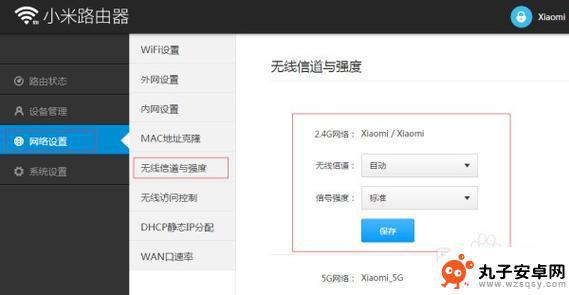
接下来以 腾达光纤专用路由AC6 为例为大伙讲解用手机远程控制路由器的方式。
1.登录路由器的设置界面,在浏览器地址栏输入192.168.0.1,按回车键,然后输入路由器管理员密码,按“登录”即可。
2.进入管理界面后点击左边菜单栏的【高级功能 】,选择并点击【APP管理】。
3.开启“APP管理”,下载腾达路由管理软件(在各大APP商店搜“腾达路由”即可下载)。
4.下载完毕后打开腾达路由 APP,输入路由器管理员密 码。用手机号码或者邮箱注 册,然后把注 册的手 机号码或邮箱地址填入上图的【账号】设置中,最后按保存即可。
5.完成设置后,当你不在家时,用手机随时登录腾达路由APP的即可轻松远程管理路由器。在腾达路由APP中你可以进行家长控制、网速控制、黑名单、密码修改、无线WiFi定时开关、无线WiFi加速、信号强度调节等等操作。
另外,腾达路由 APP还有设备上线提醒功能、当发现陌生设备连接家里的无线WiFi时,可通过APP一键拉黑蹭网者,让你再也不用担心无线WiFi被蹭,路由器被黑!
以上就是远程路由器如何用手机设置的全部内容,有遇到相同问题的用户可参考本文中介绍的步骤来进行修复,希望能够对大家有所帮助。
相关教程
-
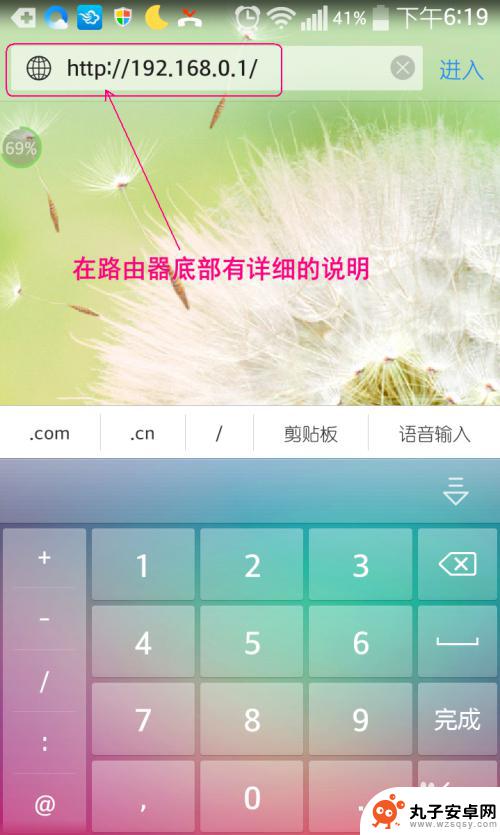 tcl路由器手机怎么防别人蹭网 手机远程设置路由器防止别人使用网络
tcl路由器手机怎么防别人蹭网 手机远程设置路由器防止别人使用网络在当今社会,随着手机和网络的普及,我们的生活已经离不开网络,随之而来的问题就是网络安全,尤其是在使用tcl路由器的情况下,如何防止别人蹭网成为了一个备受关注的话题。通过手机远程...
2024-04-26 17:24
-
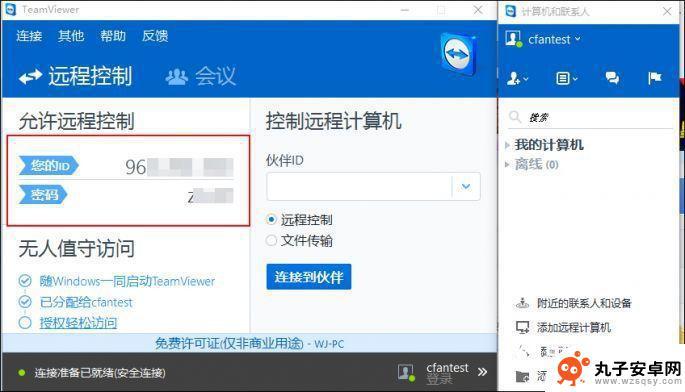 手机怎么远程控制网络 手机如何远程控制家里路由器的步骤
手机怎么远程控制网络 手机如何远程控制家里路由器的步骤手机已经成为人们生活中不可或缺的一部分,不仅仅是通信工具,更是我们的生活助手,除了为我们提供便利的功能外,手机还可以通过远程控制网络的方式,让我们更加灵活地管理和操作我们的家庭...
2024-01-29 13:22
-
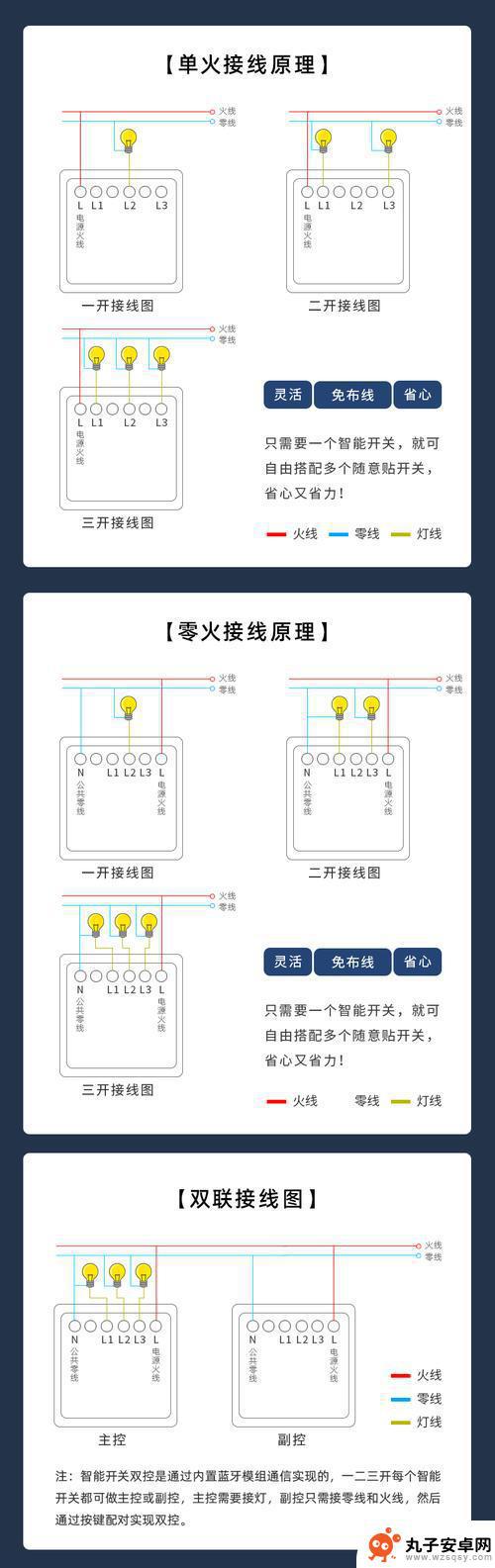 手机远程控制器怎么连接 电脑远程控制怎么设置
手机远程控制器怎么连接 电脑远程控制怎么设置手机远程控制器和电脑远程控制的连接与设置是现代科技发展中的重要一环,无论是在家庭办公还是远程会议中,远程控制器的使用都能带来便利和效率。通过简单的设置和连接,我们可以在手机上轻...
2024-09-12 14:32
-
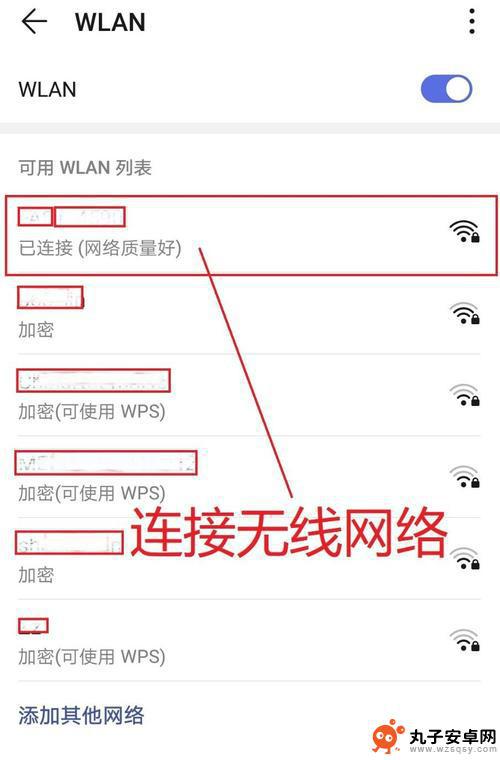 手机如何查找路由器设置 手机上怎么查看路由器的设置网址
手机如何查找路由器设置 手机上怎么查看路由器的设置网址在日常生活中,我们经常会遇到需要查看路由器设置的情况,而手机作为我们日常生活中不可或缺的工具,也可以方便地帮助我们查找路由器的设置。通过手机查找路由器设置,可以方便地管理和调整...
2024-06-03 17:21
-
 无线路由器如何在手机上设置 手机连接无线路由器的操作步骤
无线路由器如何在手机上设置 手机连接无线路由器的操作步骤在如今的数字化时代,无线路由器已经成为我们生活中不可或缺的一部分,通过无线路由器,我们可以实现各种设备的网络连接,其中手机连接无线路由器更是必不可少的一项操作。在手机上设置无线...
2024-12-04 09:32
-
 路由器怎么设置手机设置 tp-link无线路由器手机设置步骤
路由器怎么设置手机设置 tp-link无线路由器手机设置步骤在现代社会中互联网已经成为人们生活中不可或缺的一部分,而无线路由器作为连接互联网的关键设备,扮演着重要的角色。对于很多人来说,如何正确设置无线路由器,尤其是使用手机进行设置,可...
2024-02-16 10:21
-
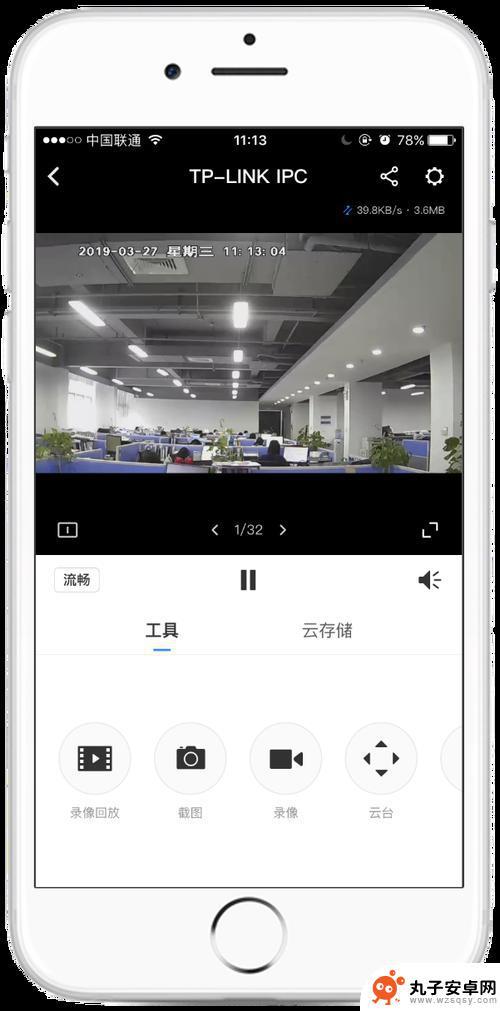 s手机怎么设置远程监控 摄像头远程监控教程和步骤
s手机怎么设置远程监控 摄像头远程监控教程和步骤随着科技的不断发展,手机已经成为了人们生活中不可或缺的一部分,除了满足通讯和娱乐需求外,手机还可以通过设置远程监控功能,让我们随时随地查看摄像头的实时画面。手机怎么设置远程监控...
2023-12-05 12:37
-
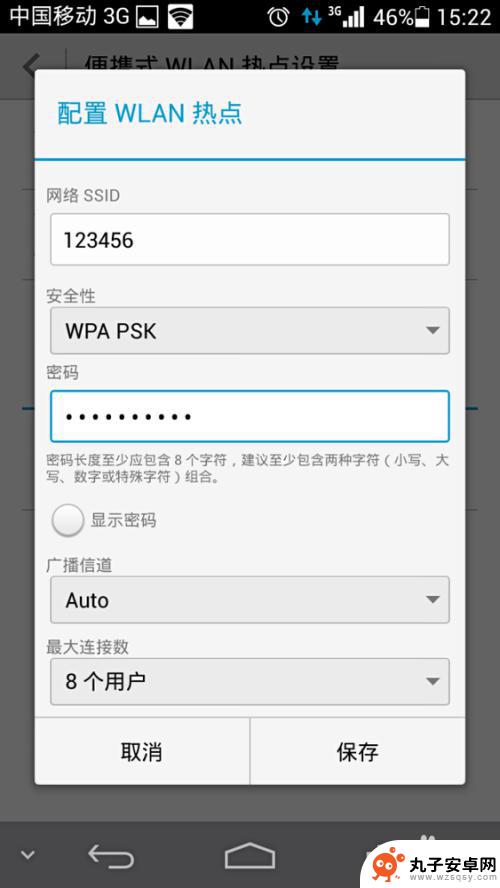 怎么设置手机网卡当路由器 手机如何当作无线路由器
怎么设置手机网卡当路由器 手机如何当作无线路由器手机已经成为人们生活中不可或缺的一部分,它的功能也越来越强大,除了打电话、发短信、上网等基本功能外,现代手机还可以充当无线路由器,为其他设备提供网络连接。如何设置手机的网卡当作...
2024-01-14 12:23
-
 手机如何路由器 手机设置无线路由器的步骤
手机如何路由器 手机设置无线路由器的步骤手机已经成为人们生活中必不可少的一部分,它不仅是我们日常沟通的工具,更是一个强大的多功能设备,其中手机作为无线路由器的功能也逐渐被人们所需求。想要将手机设置成无线路由器,只需简...
2024-12-06 11:30
-
 家用远程手机摄像监控配置 摄像头远程监控的设置方法及步骤
家用远程手机摄像监控配置 摄像头远程监控的设置方法及步骤随着科技的不断进步,家用远程手机摄像监控已经成为了现代家庭安全的重要组成部分,无论是出门在外还是在家休息,我们都可以通过手机远程监控摄像头,实时了解家中的情况,并及时采取相应的...
2023-12-02 11:21
热门教程
MORE+热门软件
MORE+-
 步步吉祥app手机版
步步吉祥app手机版
44MB
-
 趣动漫app
趣动漫app
58.27M
-
 咪咕圈圈漫画软件手机版
咪咕圈圈漫画软件手机版
19.61M
-
 漫天玉漫画最新版本
漫天玉漫画最新版本
52.31M
-
 ABC学习机安卓版本
ABC学习机安卓版本
29.43M
-
 武汉教育电视台手机版
武汉教育电视台手机版
35.59M
-
 声远论坛包
声远论坛包
37.88M
-
 在线翻译神器app软件
在线翻译神器app软件
11.91MB
-
 青云租app官网版
青云租app官网版
27.65MB
-
 家乡商城手机版
家乡商城手机版
37.66MB